당신은 샀다 최고의 스피커 돈으로 다시 살 수 있습니다. 이제 잘 사용되지 않는 낡은 한 쌍이 집 주변에 널려 있습니다. Apple Airport Express를 사용하여 AirPlay 오디오를 추가하여 미래로 가져가는 것은 어떨까요? 2004년 AirTunes로 처음 출시된 Apple의 AirPlay 표준을 사용하면 MacOS, iOS, iPadOS, WatchOS 또는 tvOS를 실행하는 장치에서 케이블이나 전선 없이 즉시 음악을 스트리밍할 수 있습니다.
내용물
- Apple AirPort Express란 무엇입니까?
- 어떤 유형의 스피커가 필요합니까?
- 스피커에 AirPlay를 추가하는 방법
- AirPlay 스피커로 오디오 재생하기
- 잠재적인 문제 해결
소유하고 있는 기존 스피커 쌍을 가져와 Apple Airport Express를 설정하는 방법을 보여 드리겠습니다. 좋아하는 음악 스트리밍을 시작할 수 있으며 표준 스피커를 최신 스마트 스피커로 즉시 전환할 수 있습니다. 그래서, 당신은 무엇을 기다리고 있습니까? 몇 곡을 스트리밍해 보겠습니다.
추천 동영상
Apple AirPort Express란 무엇입니까?

AirPort 제품군은 Apple이 1999년부터 2018년까지 출시한 무선 라우터 시리즈입니다. 2004년에 Steve Jobs는 무선 네트워크 스위치 및 액세스 포인트 역할을 할 수 있을 뿐 아니라 USB 인쇄 서버 및 스트리밍 오디오 수신기 역할을 할 수 있는 소형 장치인 AirPort Express를 출시했습니다. 애플은 그 이후로 AirPort 제품 중단, Express를 포함하여 소액의 비용으로 온라인에서 쉽게 찾을 수 있습니다.
관련된
- LG는 webOS Hub 기반 TV에 Apple TV, Apple Music 및 AirPlay를 제공합니다.
- 새로운 Apple AirPods Pro 2를 사전 주문하는 방법
- Chromecast와 애플 에어플레이 2
AirPort Express(2세대)는 기존 어떤 쌍에도 추가가 가능하다는 점에서 주목하고 있습니다. 802.11n Wi-Fi 지원 덕분에 무선으로 고화질 오디오 스트림을 보유하고 전송할 수 있는 스피커 기준. 이전 AirPort Express(1세대) 모델로도 성공할 수 있지만 2세대의 향상된 속도로 인해 이 가이드에서는 여전히 이에 초점을 맞추고 있습니다.
당신은 구입할 수 있습니다 eBay와 같은 사이트의 Apple AirPort Express.
어떤 유형의 스피커가 필요합니까?

3.5mm 오디오 케이블을 갖춘 모든 스피커는 이 프로젝트에 적합합니다. 스피커가 빨간색 및 흰색 RCA 케이블과 같은 다른 커넥터를 사용하는 경우 AirPort Express는 수신된 오디오 출력을 위해 암 3.5mm 오디오 잭을 사용하므로 어댑터가 필요합니다. 선택하는 것이 좋습니다 좋은 액티브 북쉘프 스피커 한 쌍, Edifier의 R1280T와 같은 새로운 옵션을 찾고 있다면.
스피커의 크기와 배치할 위치를 기록해 두십시오. 예를 들어, 북쉘프 스피커 한 쌍은 주방에서 좋은 소리를 낼 수 있지만 조리대 공간이 없거나 스피커를 벽에 장착하고 싶지 않을 수도 있습니다. 또한 스피커와 Apple AirPort Express 모두에 전원을 공급할 수 있는 전원 콘센트가 근처에 있는지 확인하십시오.
스피커에 AirPlay를 추가하는 방법

오디오 스트리밍 장비를 설정하는 데 필요한 모든 것이 준비되어 있는지 확인하는 것부터 시작하세요. 이러한 요구 사항에는 Apple AirPort Express(2세대 선호), 3.5mm 오디오 케이블 (예: 전원이 공급되는 책장 또는 PC 스피커 한 쌍) 및 iPhone 또는 iPad를 사용하여 AirPort Express 설정 프로세스를 완료하세요.
AirPort Express 공장 초기화
먼저, 구입했거나 이미 보유하고 있는 AirPort Express가 처음으로 설정될 준비가 되었는지 확인하기 위해 공장 초기화를 수행하겠습니다. Express가 아직 콘센트에 연결되어 있지 않은지 확인하십시오.
1 단계: 스피커를 원하는 위치에 배치하고 벽면 콘센트에 연결하세요.
2 단계: AirPort Express를 잡고 적절한 장소를 찾으세요. 이제 재설정해 보겠습니다.
3단계: 길게 누르세요. 초기화 AirPort Express 뒷면에 있는 버튼 — 이 과정에서 펜 끝이나 클립을 사용할 수도 있습니다.
4단계: 재설정 버튼을 누른 상태에서 AirPort Express를 벽에 연결하십시오.
5단계: 장치 전면의 표시등이 녹색으로 4번 깜박일 때까지 재설정 버튼을 계속 누르고 있다가 놓습니다.
6단계: 약 45초 후에 기기가 자체적으로 재설정되고 설정 준비가 됩니다. 이때 전면의 표시등이 황색으로 깜박여야 합니다.
7단계: 스피커의 오디오 케이블을 AirPort Express 뒷면의 3.5mm 오디오 잭에 연결하고 이 안내서의 다음 섹션을 진행하여 모든 것을 구성하십시오.
오디오 장비 구성
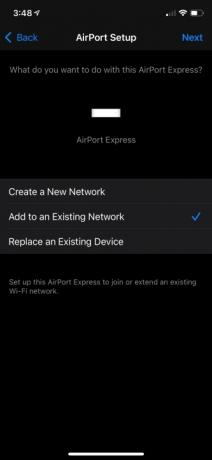
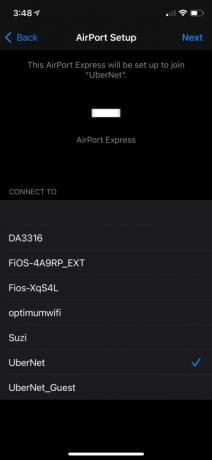
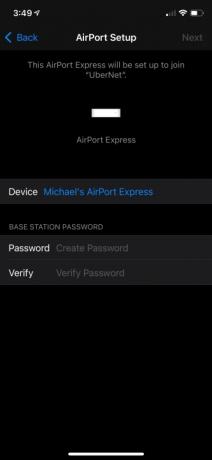
다음으로 기존 Wi-Fi 네트워크로 AirPort Express를 설정하겠습니다. Express는 확장을 포함하여 다양한 구성으로 설정할 수 있습니다. 기존 네트워크를 사용하는 경우 이 가이드에서는 AirPlay 수신을 위해서만 Express를 설정하는 데 중점을 둘 것입니다. 방송.
1 단계: iPad 또는 iPhone에서 다음으로 이동하세요. 설정 앱.
2 단계: 다음을 클릭하세요. 와이파이 옵션.
3단계: 화면 상단의 네트워크 이름 옆에 체크 표시가 표시되어 기존 Wi-Fi 네트워크에 연결되어 있는지 확인합니다.
4단계: 화면 하단 부근의 새로운 AirPort 베이스 스테이션 설정 섹션에서 AirPort Express 이름을 탭합니다.
5단계: AirPort Express가 스스로 준비될 때까지 기다린 다음 다음을 선택하십시오. 다른옵션 그리고 탭하세요 다음.
6단계: 선택하다 기존 네트워크에 추가을 탭한 다음 다음.
7단계: 기존 Wi-Fi 네트워크를 선택한 다음 다음.
8단계: Wi-Fi 비밀번호를 두 번 입력한 후 다음.
9단계: 설정 프로세스가 완료될 때까지 기다린 후 다음을 클릭하세요. 완료.
AirPort Express 이름 지정
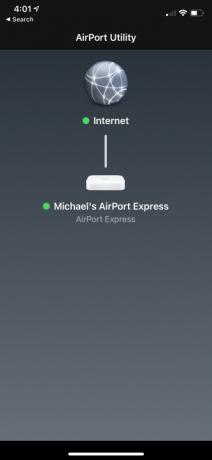
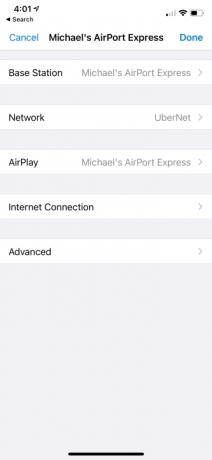
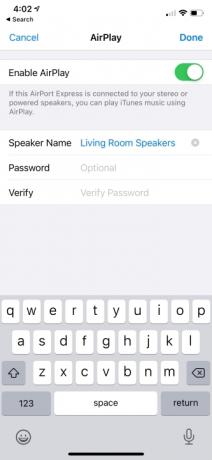
Apple 장치에서 오디오를 방송할 위치를 선택할 때 AirPort Express의 일반 옵션을 선택하고 싶지 않을 것입니다. 대신 Den Speakers 또는 Bedroom Speakers와 같은 스피커 위치로 변경하십시오. 아래 단계를 사용하여 AirPlay 오디오 스트리밍에 대해 Apple AirPort Express 장치가 표시되는 방식의 이름을 바꿀 수 있습니다.
1 단계: App Store에서 AirPort 유틸리티 앱을 다운로드하세요.
2 단계: 응용 프로그램을 열고 AirPort Express를 클릭하십시오.
3단계: 탭하세요 편집하다, 그런 다음 에어플레이 옵션.
4단계: 새 발표자 이름을 입력한 후 다음을 선택하세요. 완료.
5단계: 선택하다 완료 다시 한 번 클릭한 후 업데이트.
AirPlay 스피커로 오디오 재생하기

이제 AirPort Express를 설정하고 스피커에 연결했으므로 음악 방송을 시작할 수 있습니다. 먼저 스피커 전원이 켜져 있는지 확인하고 볼륨을 중간 수준으로 높이세요. 필요한 경우 나중에 스피커 볼륨을 수동으로 변경할 수 있습니다.
iPhone 또는 iPad에서 스피커로 오디오를 재생하려면 제어센터을 누른 다음 지금놀이 위젯에서 에어플레이오디오 아이콘을 클릭하고 새 스피커를 선택하세요. iOS 또는 AppleTV, MacOS와 같은 기타 장치에서 AirPlay를 사용하는 방법에 대한 자세한 내용을 보려면 다음을 참조하세요. Apple AirPlay 사용 방법에 대한 전체 가이드.
잠재적인 문제 해결

모든 작업을 수행하는 데 어려움을 겪고 계십니까? Apple AirPort Express를 AirPlay 오디오 수신기로 설정할 때 발생할 수 있는 가장 일반적인 문제와 해결 방법은 다음과 같습니다.
문제: 설정하는 동안 AirPort Express가 구성을 위해 표시되지 않습니다.
먼저, AirPort Express가 연결되어 있고 전면에서 황색 표시등이 깜박이는지 확인하세요. 그런 다음 제공된 대로 공장 초기화 지침을 다시 시도하세요. Express는 장치가 아직 구성되지 않은 경우에만 설정을 위해 나타납니다. 장치가 여전히 표시되지 않으면 AirPort Express에 더 가까이 다가간 다음 iOS 장치의 Wi-Fi 설정을 껐다가 다시 켜십시오.
문제: AirPlay 장치를 선택할 때 AirPort Express가 표시되지 않습니다.
AirPort Express가 연결되어 있고 완전히 구성되어 있는지 확인하십시오. 연결되고 준비된 Express는 전면에 녹색 표시등이 켜집니다. 또한 AirPort Express와 동일한 Wi-Fi 네트워크에 연결되어 있는지 확인하십시오.
문제: AirPlay 스피커에서 재생되는 음악이 들리지 않습니다.
스피커가 3.5mm 오디오 케이블을 통해 AirPort Express에 연결되어 있는지 확인하십시오. 회선이 연결되어 있고 스피커 전원이 켜져 있으면 스피커 자체의 볼륨을 높여보세요. 마지막으로 스피커가 올바르게 작동하는지 확인하십시오. AirPort Express를 테스트하는 데 필요할 수 있는 다른 오디오 스피커 쌍을 사용할 수 있습니다.
편집자의 추천
- Apple AirPlay 2: 무선 오디오 및 비디오 스트리밍 기술에 대한 자세한 설명
- Apple AirPods Max 2: 우리가 알고 있는 것, 원하는 것, 가격은 얼마입니까?
- Apple AirPods 특허는 활동을 추적하는 방법을 보여줍니다.
- DTS Play-Fi는 5.1 홈 시어터 설정에서 스피커 선을 제거하려고 합니다.
- Apple AirPod를 Windows PC와 페어링하는 방법



